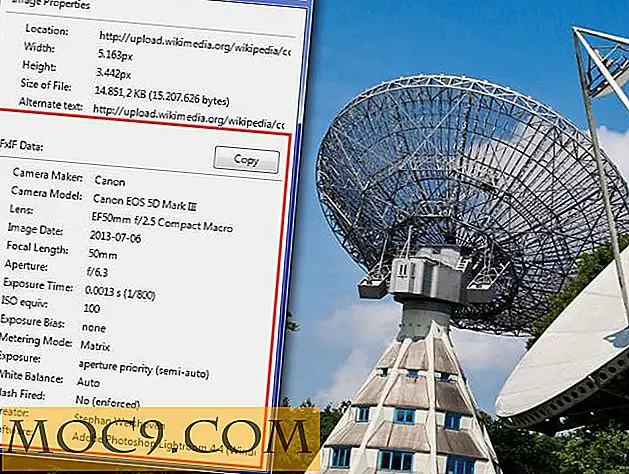כיצד לתקן נתונים ניידים לא עובד על אנדרואיד
נתונים סלולריים, נתונים ניידים, מה שאתה רוצה לקרוא לזה, הוא אחד מאותם דברים רק הופך את הצורך בחיים ברגע שאתה רוכש את הטלפון החכם הראשון שלך. זה רק כאשר אתה מאבד קישוריות כי אתה מבין שאתה לא יודע איך להגיע לשום מקום ללא מפות Google, אין לך מה לקרוא בלי פליפבורד, ולא יודע איך לתקשר עם אנשים דרך כל אמצעי אחר מאשר WhatsApp.
כשהנתונים הניידים מפסיקים לפעול על אנדרואיד, זה פשוט מתרסק בעולם. הנה כמה טיפים על איך לקבל אותו בחזרה.
קשורים : 8 של מיטב משגרי עבור אנדרואיד
הפעל את מצב הרשת הנכון
החל מהפתרון הפשוט ביותר, ייתכן שבמהלך עדכון, או פשוט בהגדרות ברירת המחדל של הטלפון, מצב הרשת (3G, 4G וכו ') של הטלפון שלך מוגדר לטלפון שאינו מספק כיסוי אופטימלי.
אם יש לך טלפון 4G, למשל, אתה תמיד צריך לוודא 4G נבחר במצב הרשת שלך לתפוס אלה קרני 4G מתוק. לחלופין, אם הטלפון שלך אינו 4G, אך אתה משתמש במערכת הפעלה שמציעה אותו כמצב רשת (לדוגמה, ) לדוגמה, ייתכן שהטלפון שלך מנסה להתחבר לאותות מסוג 4G שאינם מסוגלים לבצע.

שינוי זה פשוט. עבור אל "הגדרות -> נתונים ניידים -> מצב רשת, " ולאחר מכן לעבור אחד המתאים ביותר לטלפון שלך. כמו הטלפון שלי הוא 4G, אני הולך על 2G / 3G / 4G אוטומטי כך שהוא תמיד מנסה להתחבר את האות הטוב ביותר הזמין.
הסר את כרטיס ה- SIM והכנס אותו מחדש
כמה יהיה ללגלג על עצם אזכור של הצעות כמו "לאתחל את הטלפון" ו "להסיר ולהכניס מחדש את כרטיס ה- SIM שלך", אבל אלה תמיד צריך להיות היציאה הראשונה של השיחה כאשר מנסים לתקן בעיות נתונים ניידים. אפשרות נוספת היא לבדוק את הטלפון שלך עם כרטיס SIM אחר כדי לראות אם הבעיה נובעת בטלפון או בכרטיס.
יש גם טריק קטן נוסף כדי לאתחל את הטלפון שלך שיכול לעזור:
- לפני האתחול, הפעל את מצב טיסה
- המתן 30 שניות, ולאחר מכן כבה את מצב טיסה
- אם עדיין אין לך נתונים, הפעל שוב את מצב טיסה, כבה את הטלפון, המתן לרגע, הפעל את הטלפון מחדש, כבה את מצב טיסה, המתן שלושים שניות ולאחר מכן הפעל נתונים ניידים.

אם פעולה זו נכשלת, נסה את התיקונים הבאים.
אפס את ה- APN שלך
שמות נקודת גישה (APN) הם האמצעי שבו ספק הרשת הסלולרית שלך מחבר את הטלפון שלך לאינטרנט הנייד. זה מגדיר את הטלפון שלך עם כל ההגדרות קריטיים כמו כתובות IP ושערים (בתקווה) לגרום לך מחובר. עם זאת, תהליך זה יכול לפעמים להשתבש ודורשים איפוס. להלן מראה כיצד לעשות זאת.
1. עבור אל "הגדרות -> נתונים ניידים / אלחוטי פקדים / אלחוטי ורשתות."
2. לחץ על "רשתות ניידות -> שמות נקודות גישה".
3. אתה צריך לראות רשימה של APNs (עם רשת אחת בלבד על אותם). הקש על סמל התפריט בפינה השמאלית העליונה ולאחר מכן על 'אפס לברירת מחדל'.

הגדר פרוטוקול APN ל- iPv4 / IPv6
אפשרות זו אינה קיימת בהגדרות APN של כל הטלפונים, אך התקנים מסוימים (כמו OnePlus 3) מעניקים לך את האפשרות להשאיר את שדה פרוטוקול APN ריק. אם זהו המצב בהגדרות APN של הרשת שלך, ודא שבמקום זאת כתוב IPv4 / IPv6. כמו כן, עם מכשירים אחרים לוודא שזה אומר את זה ולא רק אחד משני.

הזן את הגדרות APN באופן ידני
זה אירוע עצוב אבל לא נדיר עבור הגדרות APN שלך כדי לצאת מתוך ואק לאחר עדכון תוכנה אנדרואיד, ואם איפוס רגיל אינו פותר את הבעיה, ייתכן שיהיה עליך להזין את כתובת ה- APN שלך באופן ידני.
1. עבור לרשימה APN שלך באמצעות השיטה בעצה הקודמת.
2. הקש על הסמל '+' או על לחצן התפריט בן שלוש הנקודות, ולאחר מכן על 'APN חדש'.
.3 הזן את כל פרטי APN עבור הרשת. יש רשימה הגון של ארה"ב, קנדה ואנגליה הגדרות APN כאן רשימה מקיפה יותר של הגדרות APN בבריטניה כאן.
.4 שמור את הגדרות APN החדשות שלך, ולאחר מכן בחר אותן מרשימת APN בהתקן שברשותך.

האם יש לך גבול נתונים ניידים?
כל טלפון Android מאפשר לך להגדיר את מגבלות הנתונים והאזהרות שלך לנייד, כאשר אתה עומד להגיע למגבלה. אלה אינם מופעלים בדרך כלל כברירת מחדל, אבל אולי אתה מגדיר את המגבלה בעבר, מאז שדרוג התעריף שלך, ויש לי לשכוח לעדכן את הנתונים הנייד שלך להגביל בהתאם. כדי לבדוק זאת:
1. עבור אל "הגדרות -> נתונים ניידים / נתונים שימוש" (בהתאם למכשיר שלך).
2. תראה תרשים המציג את השימוש בנתונים שלך יחד עם חבורה שלמה של הגדרות. ודא שמגבלות הנתונים בתרשים תואמות למה שהרשת שלך מאפשרת על ידי גרירת המגבלה למעלה או למטה בתרשים.
3. לחלופין, תוכל לבטל את כל מגבלות הנתונים על ידי ביטול התיבה "הגבל את השימוש בנתונים לנייד".

סיכום
הנה זה - המפתח כדי להחזיר אותך באינטרנט רק כאשר אתה חושב שאתה צריך להתחיל להזדקק מפות נייר דואר יונה לתקשר עם אנשים.
כמובן, זה יהיה אידיאלי אם יש לתקן אוניברסלי, יחיד עבור בעיות עם הנתונים הניידים שלך, אבל העולם טק פשוט לא כל כך פשוט יותר. אם ניסית את כל האמור לעיל, אך עדיין אינך מצליח להתחבר, עליך לפנות לספק הנייד שלך עבור כרטיס SIM חדש.
מאמר זה פורסם בחודש אוקטובר 2016 עודכן במאי 2018.